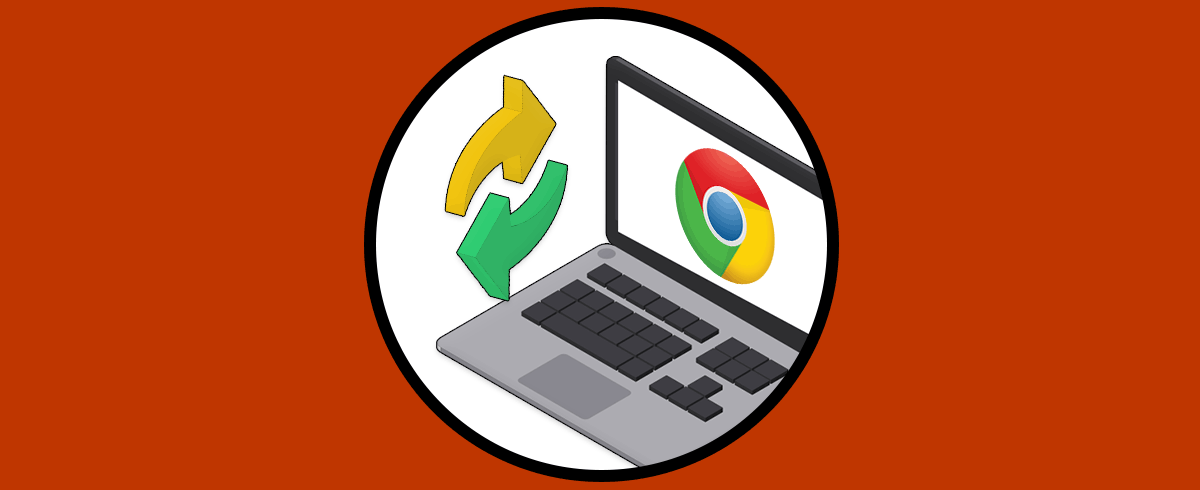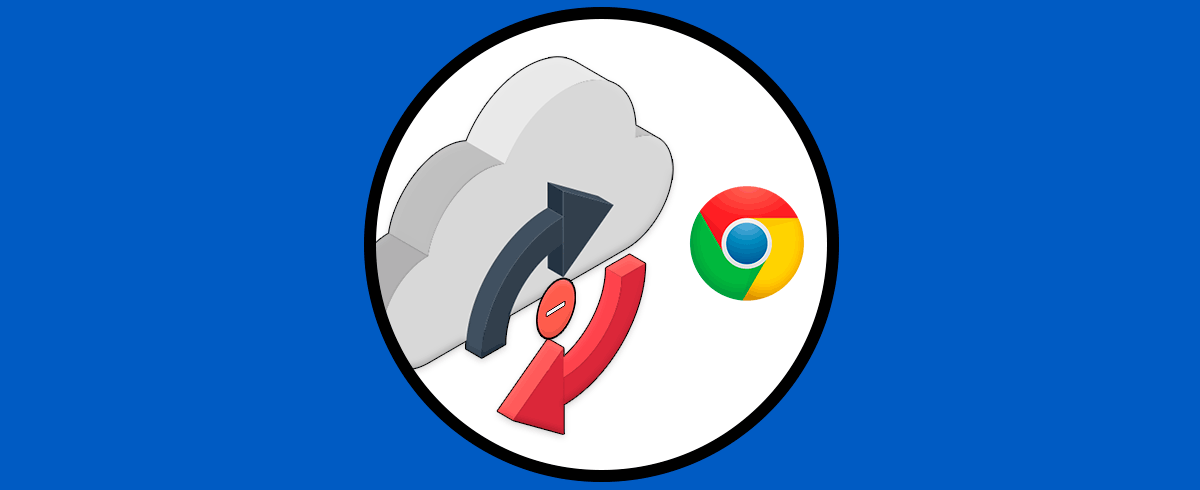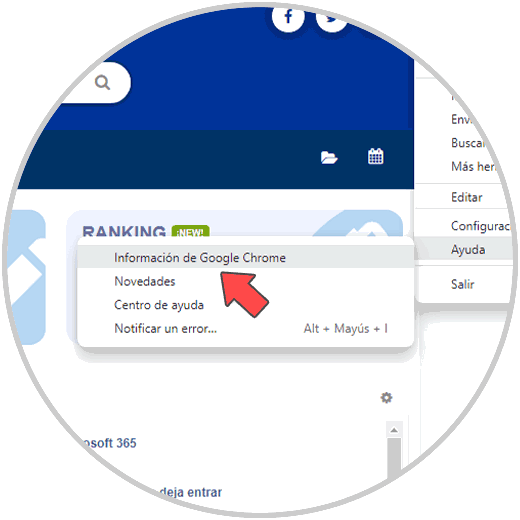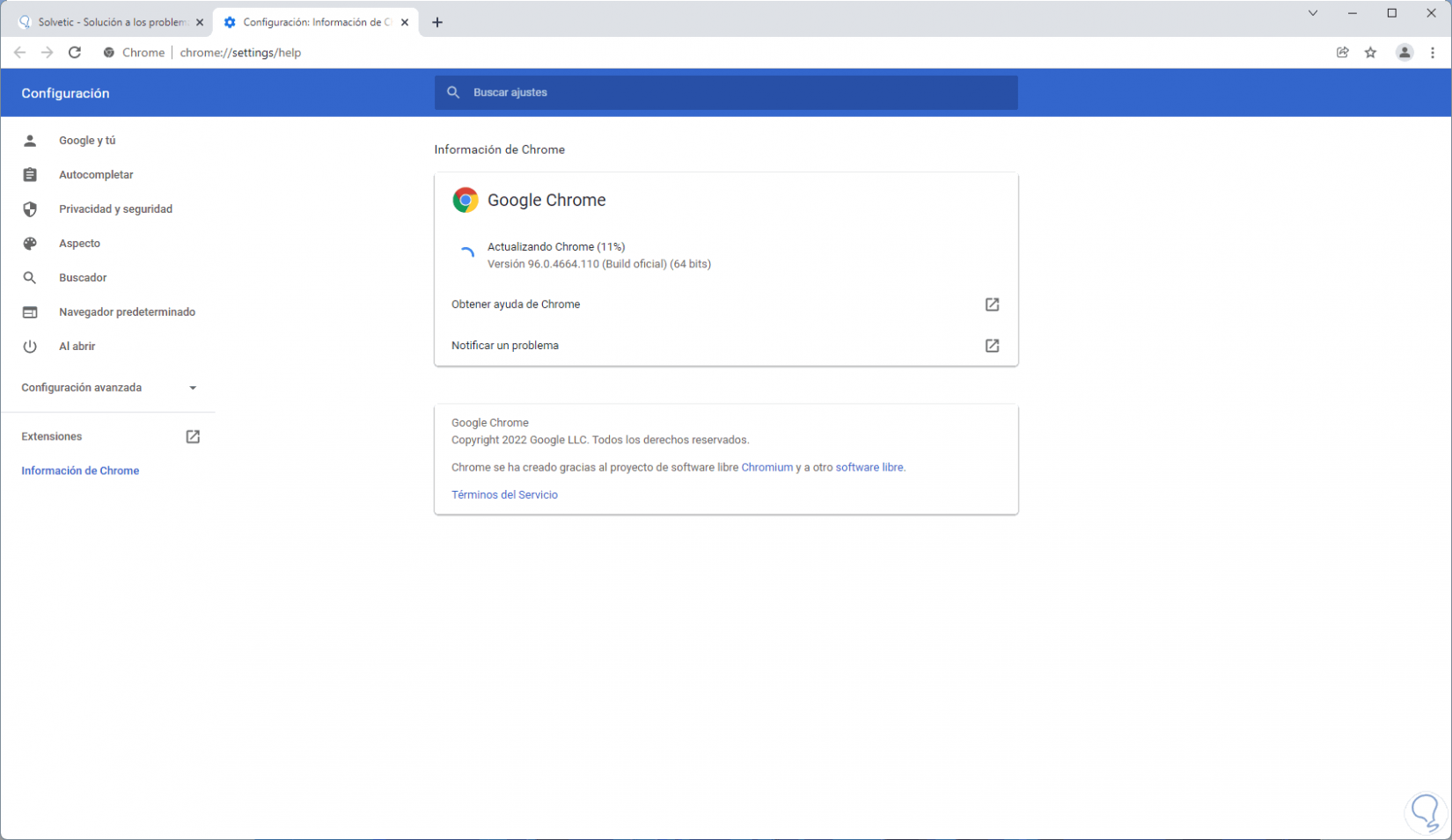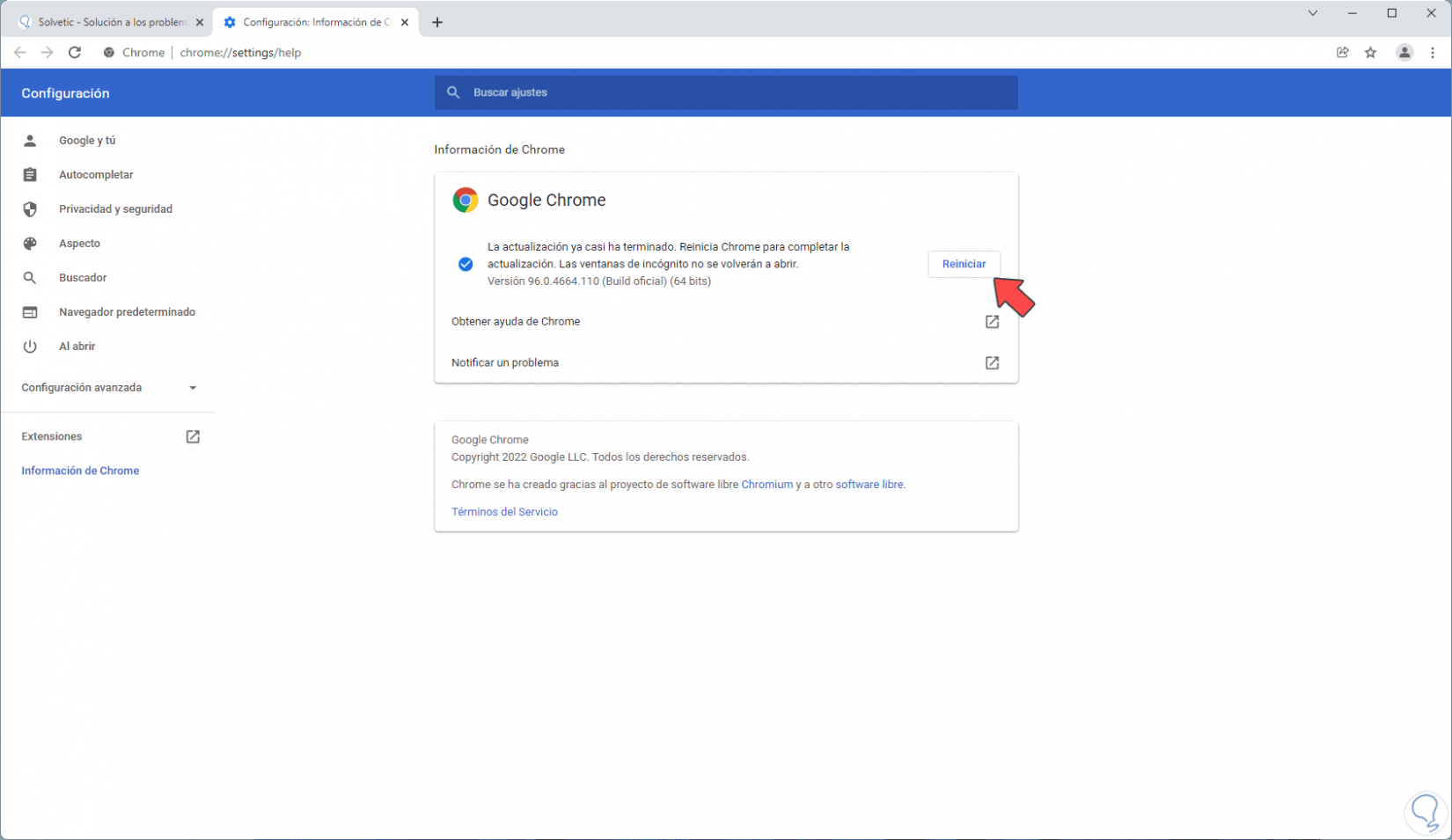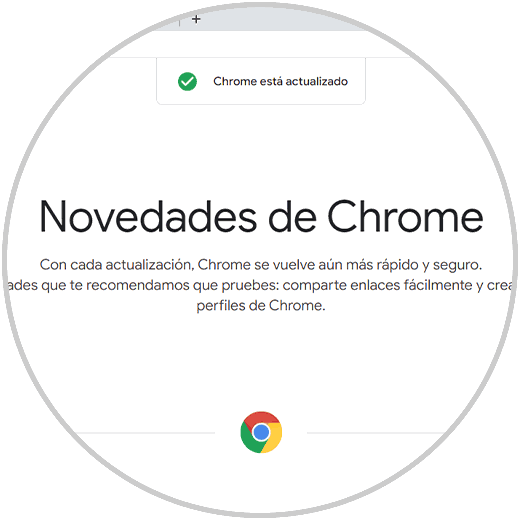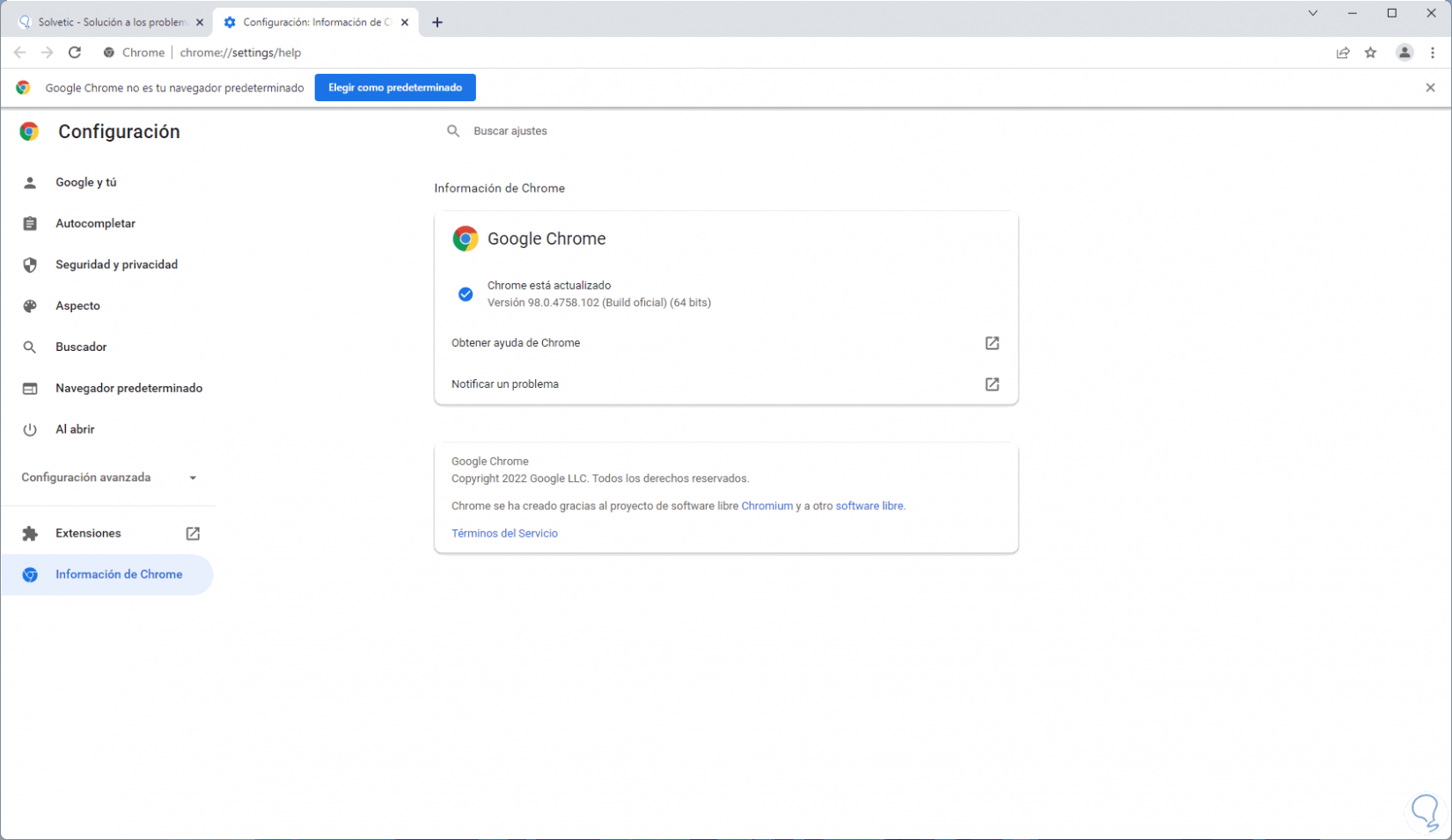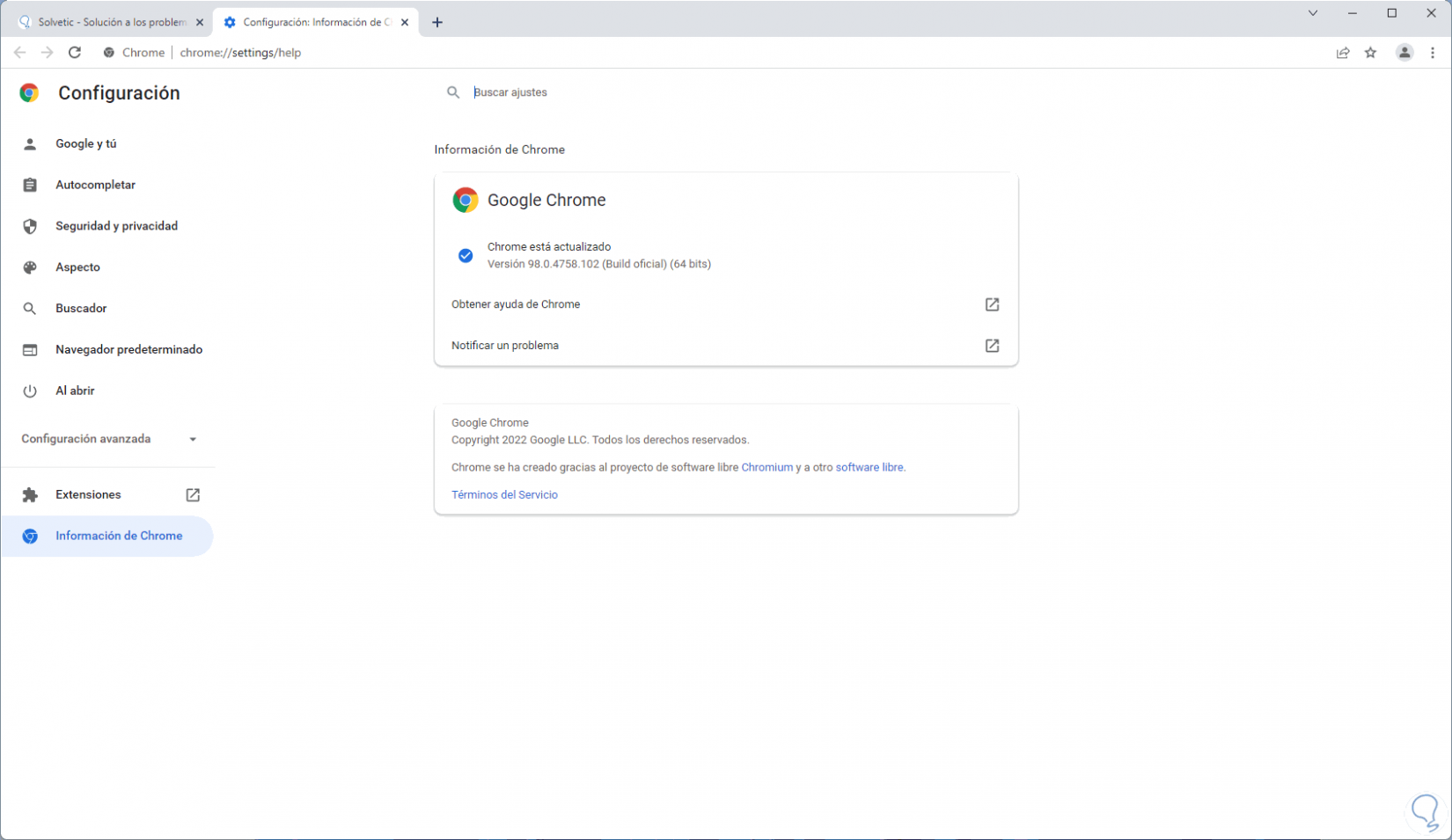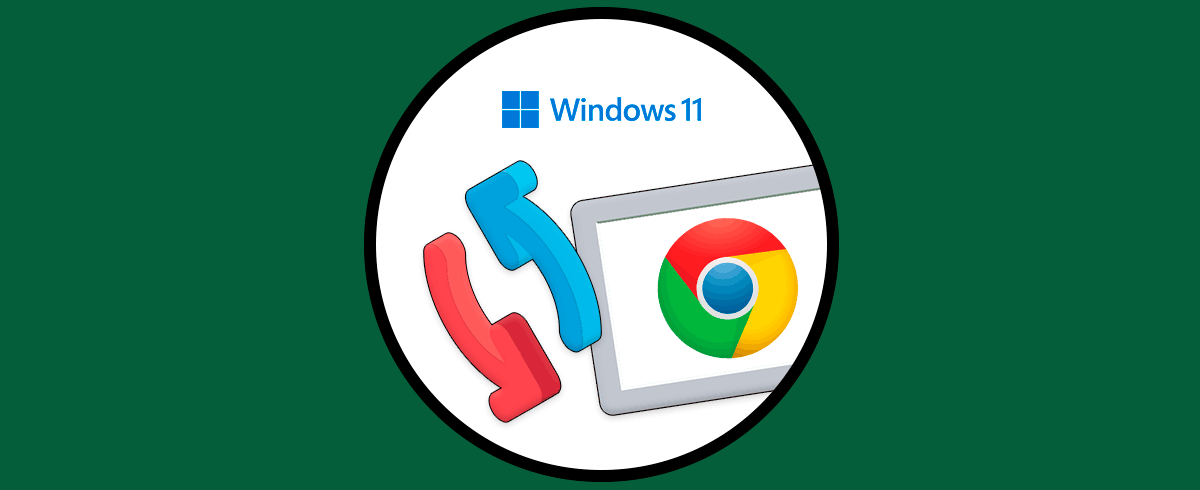Google Chrome es uno de los navegadores actuales más usados por millones de personas gracias a sus diversas funciones de seguridad, compatibilidad, desempeño web, funciones integradas y características que lo hacen sobresalir por encima de los demás, todo esto permite que la navegación web o el acceso a sitios sea completo, integral y funcional. Tener actualizados nuestros programas y aplicaciones es importante para mantener nuestro software a punto con las últimas novedades y los últimos parches de seguridad aplicados.
Google Chrome constantemente lanza actualizaciones para mejorar todas las funciones de su navegador algunas de esas pueden ser sencillas para mejorar algunas funciones del menú de configuración para activar funciones que han sido probadas anteriormente y que permiten al usuario un trabajo completo sobre cada aspecto del navegador, en este tutorial veremos cómo actualizar Google Chrome a la última versión disponible la cual es la versión 98.
- Función para compartir enlaces con otras personas
- Capacidad para crear diversos perfiles
- Función Volver a abrir pestaña cerrada la cual nos permite abrir pestañas que han sido cerradas de
Ahora veamos cómo actualizar Google Chrome a la última versión Windows.
Cómo actualizar Google Chrome a la última versión
Para lograr esto, abrimos Google Chrome e iremos a "Personaliza y controla Google Chrome - Ayuda - Información de Google Chrome":
Automáticamente se buscarán actualizaciones para el navegador, si existen se descargarán e instalarán:
Al finalizar debemos dar clic en "Reiniciar" para completar el proceso:
Al reiniciar el navegador, se abrirá la página con las novedades de esta nueva versión:
Ahora Google Chrome estará actualizado a la versión más reciente:
Vamos de nuevo a "Personaliza y controla Google Chrome - Ayuda - Información de Google Chrome":
Se validará si el navegador esta actualizado o no en esta ventana:
Este es todo el proceso que debemos hacer para actualizar Google Chrome a la versión más reciente disponible.